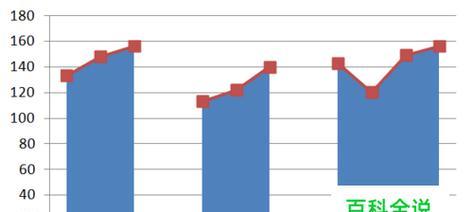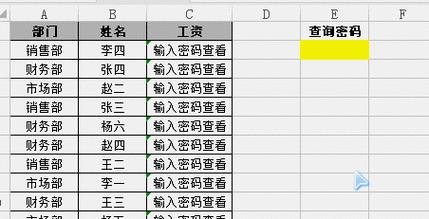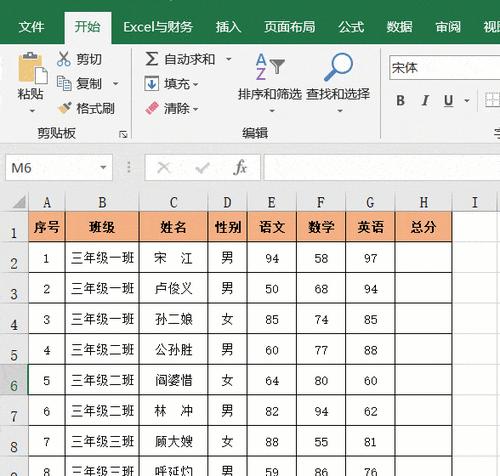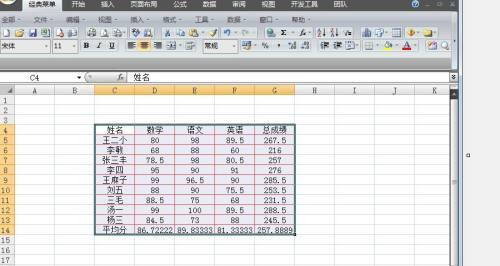随着数据处理的需求增加,CSV文件(逗号分隔值)在数据传递和存储中变得越来越常见。然而,许多用户在使用Excel打开CSV文件时会遇到乱码的问题。本文将探讨CSV文件在Excel中出现乱码的原因,并提供一些解决方法,帮助用户正确打开和显示CSV文件内容。

一:CSV文件是什么?
CSV文件是一种纯文本格式,用于存储表格数据。它使用逗号来分隔每个字段,并且每行表示一条记录。由于其简单易懂的格式,CSV文件通常用于在不同的应用程序之间进行数据交换。
二:CSV文件的优势和普及度
由于其纯文本格式,CSV文件具有广泛的兼容性,可以在几乎任何软件和操作系统上使用。CSV文件不依赖于特定的数据库或电子表格程序,因此非常适合在不同平台之间共享数据。
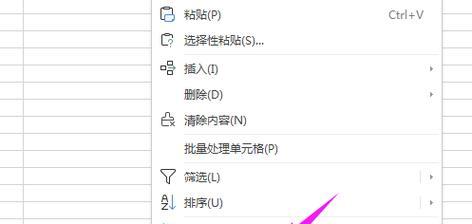
三:CSV文件在Excel中出现乱码的原因
当用户尝试用Excel打开CSV文件时,可能会出现乱码的情况。这主要是因为Excel默认使用本地编码来解析文本文件,而CSV文件可能使用不同的编码格式。CSV文件中包含的特殊字符也可能导致乱码问题。
四:解决方法1-使用文本导入功能
通过使用Excel的文本导入功能,可以手动选择正确的编码格式来打开CSV文件。用户只需依次点击“文件”>“打开”>“文本文件”,然后按照向导选择正确的编码和分隔符。
五:解决方法2-修改Excel的语言设置
有时候,乱码问题可能是由于Excel的语言设置不正确所致。用户可以尝试修改Excel的语言设置,确保与CSV文件的编码格式匹配。
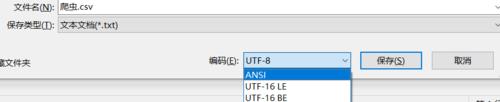
六:解决方法3-在Excel中保存CSV文件
如果用户在Excel中打开CSV文件后发现乱码问题,可以尝试将文件另存为CSV格式。在保存过程中,用户可以选择正确的编码格式来保存文件,以确保数据在下次打开时显示正确。
七:解决方法4-使用专业数据处理工具
对于经常需要处理CSV文件的用户来说,可以考虑使用专业的数据处理工具来避免乱码问题。这些工具通常具有更强大的文本导入和编码转换功能,并且能够更好地处理大型CSV文件。
八:解决方法5-检查CSV文件的编码格式
有时候,CSV文件本身可能出现了编码问题,导致在任何软件中打开都会出现乱码。用户可以使用文本编辑器或专门的编码检测工具来确定CSV文件的正确编码,并进行必要的修复。
九:解决方法6-规范化CSV文件中的特殊字符
在某些情况下,CSV文件中的特殊字符(如非ASCII字符)可能导致乱码问题。用户可以尝试对这些特殊字符进行规范化处理,或者将其转换为相应的ASCII字符,以确保正确显示。
十:解决方法7-导入CSV文件到数据库
如果用户打开CSV文件后仍然无法解决乱码问题,可以考虑将其导入到数据库中进行处理。数据库系统通常具有更强大的编码支持,可以更好地处理各种字符集和乱码情况。
十一:解决方法8-向原始数据提供者索取正确编码的CSV文件
如果从其他来源获取的CSV文件在Excel中出现乱码问题,最好联系原始数据提供者索取正确编码的文件。这样可以确保获取到的数据是正确显示的。
十二:其他注意事项和建议
除了上述解决方法外,用户还应该注意以下事项和建议,以避免在处理CSV文件时出现乱码问题:1.在打开CSV文件前备份原始文件;2.检查操作系统和Excel的更新;3.使用合适的软件工具进行编码转换。
十三:
CSV文件在Excel中出现乱码问题可能是由于编码不匹配或特殊字符等原因引起的。通过使用Excel的文本导入功能、修改语言设置、保存为正确编码的CSV文件,或者使用专业的数据处理工具等方法,可以解决这些乱码问题。检查CSV文件的编码格式、规范化特殊字符和导入到数据库等方法也可以帮助解决乱码问题。
十四:鼓励用户选择适当的方法
用户在面对CSV文件乱码问题时,应根据具体情况选择适当的解决方法。根据文件大小、重要性和可行性等因素,权衡利弊后做出决策,以确保数据能正确显示和处理。
十五:提供帮助和进一步资源
如果用户在解决乱码问题时仍然遇到困难,可以查阅相关的技术文档、向社区寻求帮助或咨询专业人士。一些数据处理工具提供的官方支持和在线论坛也是获取帮助和进一步资源的好途径。